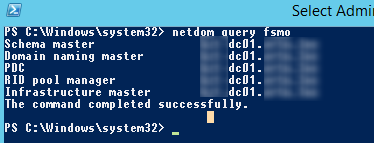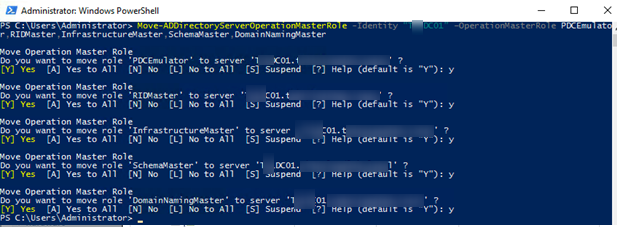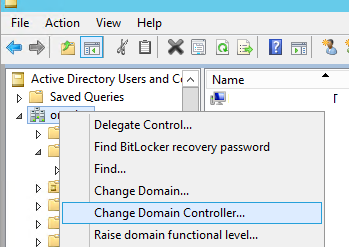active move windows что это
Что такое ActiveMovie?
в Компьютеры 06.03.2020 0 241 Просмотров
ActiveMovie – это технология потокового мультимедиа для операционной системы Windows®. Эта технология стала преемником Video for Windows®, которая использовалась в операционных системах Windows® 3.1 и Windows® 95. Она была переименована и заменена аналогичной технологией DirectShow®, которая начиная с 1997 года, начала использоваться во всех версиях Windows®.
Потоковое видео – это концепция, которая позволяет просматривать видеоинформацию, передаваемую на компьютер пользователя через Интернет-соединение. Вместо загрузки всего видеофайла на жёсткий диск компьютера пользователи могут просматривать любое видео так же быстро, как их интернет-соединение может предоставить через веб-браузер или аналогичную программу. Потоковое видео является основным компонентом сайтов видеохостинга, таких как YouTube ™.
ActiveMovie специально позволяет компьютерам получать доступ к потоковому видео прямо из веб-браузера Internet Explorer®. С установленным ActiveMovie пользователи могут просматривать потоковое видео, встроенное в HTML-код сайтов, использующих эту технологию. ActiveMovie также позволяет Windows® Media Player® получать доступ к тем же типам видео из интерфейса этой конкретной программы.
При установке ActiveMovie на том же жёстком диске будет установлена программа ActiveMovie Control. Эта программа действует как элементарный медиаплеер, который позволяет пользователям воспроизводить аудио и видео файлы на компьютере под управлением Windows®. Хотя ActiveMovie Control была разработана Microsoft®, ей не хватало некоторых более продвинутых функций собственного Windows® Media Player®.
Формат потокового видеофайла ActiveMovie (ASF) является основным форматом, используемым технологией ActiveMovie. Файл ASF был просто контейнерным файлом, который содержал информацию, которую браузер затем использовал для извлечения аудио и видео информации, связанной с конкретным источником потокового мультимедиа. Это нельзя перепутать со вторым типом файла, который использует расширение ASF, названный файлом формата расширенных систем, который действительно содержит аудио и видео информацию.
Первоначально доступный как для отдельной загрузки, так и в составе Internet Explorer® 3.0, ActiveMovie в конечном итоге был включен в коллекцию программ Microsoft® DirectX®. DirectX® включает в себя несколько других технологий, которые контролируют способ отображения содержимого операционной системой Windows®, например, цифровое видео, цифровое аудио и компьютерные игры. Благодаря интеграции ActiveMovie с Internet Explorer® его можно было удалить только из командной строки или путем удаления веб-браузера с компьютера.
FAQ по ошибкам Nioh: Complete Edition: не запускается, черный экран, тормоза, вылеты, error, DLL
Необходимое ПО для Nioh: Complete Edition
Мы настоятельно рекомендуем ознакомиться со ссылками на различные полезные программы. Зачем? Огромное количество ошибок и проблем в Nioh: Complete Edition связаны с не установленными/не обновлёнными драйверами и с отсутствием необходимых библиотек.
Низкий FPS, Nioh: Complete Edition тормозит, фризит или лагает
Современные игры крайне ресурсозатратные, поэтому, даже если вы обладаете современным компьютером, всё-таки лучше отключить лишние/ненужные фоновые процессы (чтобы повысить мощность процессора) и воспользоваться нижеописанным методами, которые помогут избавиться от лагов и тормозов.
Лучшие видеокарты для комфортной игры в 1080p
Nioh: Complete Edition вылетает в случайный момент или при запуске
Ниже приведено несколько простых способов решения проблемы, но нужно понимать, что вылеты могут быть связаны как с ошибками игры, так и с ошибками, связанными с чем-то определённым на компьютере. Поэтому некоторые случаи вылетов индивидуальны, а значит, если ни одно решение проблемы не помогло, следует написать об этом в комментариях и, возможно, мы поможем разобраться с проблемой.
Как увеличить объём памяти видеокарты? Запускаем любые игры
Отсутствует DLL-файл или ошибка DLL
Для решения проблемы необходимо отыскать и вернуть в папку пропавшую DLL-библиотеку. И проще всего это сделать, используя специально созданную для таких случаев программу DLL-fixer – она отсканирует вашу систему и поможет отыскать недостающую библиотеку. Конечно, так можно решить далеко не любую DLL-ошибку, поэтому ниже мы предлагаем ознакомиться с более конкретными случаями.
Ошибка d3dx9_43.dll, xinput1_2.dll, x3daudio1_7.dll, xrsound.dll и др.
Ошибка MSVCR120.dll, VCRUNTIME140.dll, runtime-x32.dll и др.
Ошибки с названием «MSVCR» или «RUNTIME» лечатся установкой библиотек Microsoft Visual C++ (узнать, какая именно библиотека нужна можно в системных требованиях).
Избавляемся от ошибки MSVCR140.dll / msvcr120.dll / MSVCR110.dll и других DLL раз и навсегда
Распространённые сетевые ошибки
Не вижу друзей / друзья в Nioh: Complete Edition не отображаются
Неприятное недоразумение, а в некоторых случаях даже баг или ошибка (в таких случаях ни один способ ниже не поможет, поскольку проблема связана с серверами). Любопытно, что с подобным сталкиваются многие игроки, причём неважно, в каком лаунчере приходится играть. Мы не просто так отметили, что это «недоразумение», поскольку, как правило, проблема решается простыми нижеописанными способами:
Создателю сервера нужно открыть порты в брандмауэре
Многие проблемы в сетевых играх связаны как раз с тем, что порты закрыты. Нет ни одной живой души, друг не видит игру (или наоборот) и возникают проблемы с соединением? Самое время открыть порты в брандмауэре, но перед этим следует понимать как «это» работает. Дело в том, что программы и компьютерные игры, использующие интернет, для работы требуют не только беспроблемный доступ к сети, но и вдобавок открытые порты. Это особенно важно, если вы хотите поиграть в какую-нибудь сетевую игру.
Часто порты на компьютере закрыты, поэтому их следует открыть. Кроме того, перед настройкой нужно узнать номера портов, а для этого для начала потребуется узнать IP-адрес роутера.
Закрытые порты, или что делать, если игр не видно/не подключается?
Ошибка DirectX в Nioh: Complete Edition
Ошибка 0xc000007b в Nioh: Complete Edition
В худшем случае ошибка 0xc000007b или «This application was unable to start correctly» связана с повреждёнными системными файлами ОС, а в лучшем – с драйверами видеокарт от Nvidia.
Ошибка 0xc0000142 / 0xe06d7363 / 0xc0000906
Эти ошибки относятся не только к одним из наиболее часто встречаемых проблем, но и к наиболее сложным в процессе исправления. Потому что никогда сразу непонятно, почему они появляются. С другой стороны, известно, что подобное происходит только в двух случаях: 1 – в процессе запуска какой-нибудь программы или игры, 2 – буквально сразу после того, как удалось войти в систему.
Причём в первом случае чаще всего это касается недавно установленного приложения, поскольку ни одна из этих ошибок никогда сама по себе не появляется. В любом случае существует несколько способов, которые помогают избавиться от них. Рекомендуем внимательно ознакомиться с каждым.
Отключите антивирусную программу
Ни для кого не секрет, что часто всему виной является антивирус. Только вот в случае с перечисленными ошибками лучше программу не просто отключить, а временно удалить. После чего попробовать запустить приложение. Однако если это не поможет, тогда сделайте следующее:
Отключите «Защитник Windows»
Помимо антивирусной программы, также следует попробовать отключить «Защитник Windows». Поскольку он тоже запросто может быть причиной появления этих ошибок. Для этого нужно сделать следующее:
Проверьте путь на наличие кириллицы
Обязательно проверьте, что путь к приложению не содержал наличие кириллицы. Причём стоит отметить, что наличие в адресе «Пользователи» никак не влияет на это. Так что если после «Пользователи» идёт кириллица, тогда придётся создавать нового локального пользователя, у которого имя будет иметь латинские буквы. В таком случае также, возможно, придётся переустановить и само приложение на новом пользователе.
Воспользуйтесь чистой загрузкой
Решить проблему в таком случае можно чистой загрузкой. Как правило, это помогает в тех случаях, когда ошибка появляется при запуске Windows 10. Поскольку причина практически всегда связана с какой-то определённой программой или службой, что находятся в автозагрузках.
Чтобы понять, какая именно программа вызывает проблемы, необходимо во время появления сообщения об ошибке посмотреть на заголовок – там всегда указан exe-файл. Именно из-за него появляется ошибка. Поэтому файл следует отключить в автозагрузке Windows. Сделать это можно следующим наиболее простым способом:
или сочетание клавиш
Проверьте целостность файлов
Вполне возможно, ошибка возникает из-за того что была повреждена целостность системных файлов. И для их проверки у Windows 10 существа два инструмента – DISM.exe с командой Repair-WindowsImage для PowerShell и SFC.exe. Мы рекомендуем воспользоваться последним, поскольку он наиболее привычный и простой. А осуществить проверку можно следующим образом:
все найденные ошибки будут автоматически исправлены.
Измените значение в реестре
Реестр в операционной системе Windows 10 – это большая база данных. И именно эти данные определяют свойства и поведение системы. Поэтому редактирование в нём иногда помогает избавиться от ошибок. Только вот без должного опыта или надёжной инструкции лезть туда самостоятельно крайне не рекомендуется.
Поэтому предлагаем воспользоваться нижеописанной инструкцией. Только перед тем, как начнёте что-то менять, убедитесь в наличие нужного раздела. Сделать это можно следующим образом:
в окне «Выполнить» введите команду regedit нажмите
после чего в окне «Редактор реестра» отыщите раздел, представленный ниже.
Запустите восстановление системы
Это касается тех случаев, когда игра работала адекватно, но в определённый момент начала неожиданно появляться ошибка. Хотя игра не подвергалась никаким посторонним действиям. К примеру, не устанавливались моды, патчи и многое другое. В общем, тогда можно запустить процесс восстановления системы.
Другие способы
Ошибка «Недостаточно памяти»
Возникает ошибка, связанная с недостатком памяти, практически по десятку причин. Конечно, наиболее распространённые – это либо нехватка оперативной памяти «железа», либо маленький размер файла подкачки. В последнем случае, даже если вы ничего настраивали, всё запросто мог испортить сторонний софт или банальное отключение файла подкачки.
Звук в Nioh: Complete Edition отсутствует или пропадает в заставках
Чаще всего проблема связана с высоким звуковым разрешением в параметрах Windows, а именно – с частотой разрядности и дискретизации. Поэтому избавиться от проблемы можно лишь одним способом – понизить это разрешение.
Проблему, которая связана с отсутствием звука в заставках, решить первым способом не получится, поэтому сделайте следующее:
И главное, не забывайте определить, где именно отсутствует звук – везде на компьютере или только в игре. Существуют и другие маловероятные, но вполне возможные причины отсутствия звука: звуковая карта слишком старая, поэтому не поддерживает DirectX; неправильные настройки; неправильно установленные драйверы для звуковой карты или какая-нибудь специфическая ошибка в операционной системе. В таких случаях обязательно пишите в комментариях, а мы постараемся помочь исправить ошибки!
Появляется чёрный экран в Nioh: Complete Edition
Появление чёрного экрана часто связано с конфликтом видеодрайверов и ПО. И реже всего с определёнными файлами Nioh: Complete Edition. Впрочем, существует довольно много других причин, связанных с появлением «чёрного экрана смерти».
Первым делом при появлении проблемы следует обновить видеодрайвер. Многие пренебрегают этим совсем, но мы настоятельно рекомендуем сделать это, потому что для многих современных игр следом выходят и важные обновления, которые помогают запустить ту или иную игру.
Появляется цветной экран
Появление цветастого экрана часто связано с тем, что используются сразу две видеокарты. Если в материнской плате присутствует встроенный графический процессор, но играете на дискретном, игра в любом случае запустится на встроенном. Поэтому и возникают «цветные» проблемы, поскольку монитор подключён по умолчанию к дискретной видеокарте.
Не менее часто цветной экран появляется в том случае, если появились проблемы с выводом изображения. Подобное вызывает самые разные причины, но существуют две наиболее распространённые: 1 – стоят устаревшие драйвера; 2 – ваша видеокарта не поддерживается. Поэтому рекомендуем обновить в первую очередь драйвера.
Изображение в Nioh: Complete Edition мерцает
Не работает мышь, клавиатура или контроллер
Чаще всего, если такие проблемы и возникают, то строго на стороне игрока. В процессе подключения нового девайса ОС моментально пытается установить необходимый пакет драйверов, но проблема в том, что он стандартный, а значит, будет совместим далеко не с каждым устройством, поэтому проверьте наличие необходимых драйверов. Кроме того, на управление могут повлиять вирусы, так что обязательно проверьте систему.
Эмуляция джойстика Xbox 360
Свежее видео на канале Coop-Land:
Active move windows что это
GetForegroundWindow
Возвращает window-handle активного окна, который можно использовать в большинстве «оконных» команд (см. также win_pattern, WIN-HWND, WIN-CHILD-HWND).
Пример:
Операционная система Windows позволяет посылать любому окну специальные управляющие сообщения (Windows Messages). Разумеется, разные окна способны принимать разные сообщения. Сверьтесь с API интересующей вас программы, чтобы узнать, какие сообщения можно посылать ее окнам. Для «отправки» Windows Messages используется специальная win32-функция SendMessage. Вот ее описание:
Если вы не собираетесь использовать значение, которое возвращает SendMessageA, то его надо явным образом удалить со стека.
Примеры:
«Нажимает» на указанную кнопку в указанном окне.
Перед словом WIN-CLICK: можно использовать модификатор ALL.
Посылает WM_CLOSE указанному окну, т. е. эмулирует однократное нажатие левой кнопкой мыши на «крестике» в правом верхнем углу окна.
Перед словом WIN-CLOSE: можно использовать модификатор ALL.
Прячет (скрывает) указанное окно. Программа при этом продолжает работать, просто ее окно больше не отображается на экране. Для того, чтобы снова вывести окно на экран, воспользуйтесь словом WIN-SHOW:.
Перед словом WIN-HIDE: можно использовать модификатор ALL.
Восстанавливает на экране окна, скрытые с помощью слова WIN-HIDE:, а также окна программ, запущенных с опцией SWHide.
Перед словом WIN-SHOW: можно использовать модификатор ALL.
Завершает процесс, породивший указанное окно.
Перед словом WIN-TERMINATE: можно использовать модификатор ALL.
Активизирует указанное окно.
Следует указать, что во время работы nnCron, заголовок текущего активного окна всегда находится в переменной %ACTIVE-WINDOW%.
Существует также постфиксный вариант этого слова:
Возвращает флаг TRUE (-1), если указанное окно активно
Возвращает флаг TRUE (-1), если указанное окно существует.
Существует также постфиксный вариант этого слова:
Сворачивает (минимизирует)/разворачивает (максимизирует)/восстанавливает указанное окно.
Перед словами WIN-MINIMIZE:, WIN-MAXIMIZE: и WIN-RESTORE: можно использовать модификатор ALL.
Существуют также постфиксные варианты этих слов:
Постфиксное слово, которое принимает window handle нужного окна в качеcтве аргумента и возвращает два значения: координаты левого верхнего угла этого окна.
Пример:
Постфиксное слово, которое принимает window handle нужного окна в качеcтве аргумента и возвращает четыре значения: координаты левого верхнего и правого нижнего углов этого окна.
Пример:
Постфиксное слово, которое изменяет размеры активного окна. Принимает ширину и высоту окна (в пикселах) в качестве аргументов.
Примеры:
Помещает указанное окно поверх всех окон. После применения WIN-TOPMOST:, заданное окно останется поверх остальных, даже после потери фокуса. Чтобы вернуть окну «обычные свойства», просто закройте окно и откройте снова или воспользуйтесь словом WIN-NOTOPMOST:.
Отменяет действие слова WIN-TOPMOST:. Совместное применение слов WIN-TOPMOST: и WIN-NOTOPMOST: позволяет удерживать указанное окно поверх остальных окон на протяжении нужного времени, после чего вернуть этому окну «обычные» свойства.
Активизирует указанное окно и посылает ему последовательность клавиатурных кодов.
Иногда, при описании клавиатурных сокращений, возникает необходимость указать одновременно нажатые клавиши (например, нажата и удерживается клавиша CTRL и при этом нажимаются клавиши и ALT и G). В этом случае вы сначала указываете первую нажатую и удерживаемую клавишу, а все остальные окружаете круглыми скобками.
Паузу между «нажатиями» клавиш и между конструкциями WIN-SEND-KEYS: можно задать с помощью слова SEND-KEYS-DELAY:.
WIN-SET-TITLE: «win_pattern» «new_window_title»
Пример:
Существует также постфиксный вариант этого слова:
Перемещает активное окно в новую позицию с абсолютными координатами x и y (в пикселах).
Узнать нужные координаты можно с помощью утилиты WinSpy.
Перемещает активное окно на указанное количество пикселов относительно текущей позиции.
В качестве аргументов слова WIN-MOVER: можно указывать как положительные, так и отрицательные значения:
Узнать нужные координаты можно с помощью утилиты WinSpy.
Задает время ожидания готовности активного окна.
Например, если приложение после старта выполняет какую-нибудь длительную операцию и окно приложения все это время не реагирует на действия юзера, то можно задать время (в миллисекундах) в течение котрого nnCron будет ожидать готовности активного окна.
Если активное окно освободится раньше указанного срока, то nnCron тут же запустит на выполнение следующую строку задачи. В обратном случае nnCron запустит следующую строку только после окончания всего срока ожидания.
Специальный цикл, который позволяет обрабатывать не только отдельные окна, но и целые группы окон, подпавших под указанную маску: для каждого подходящего окна будут выполнены команды, заданные в теле цикла FOR-WINDOWS:.
Значит, при каждом цикле вы получаете доступ к заголовку очередного окна, подпадающего под указанную маску. Вам остается только выполнить над этим окном нужное действие (закрыть, переместить, минимизировать и т. д.) или же предпринять новую проверку, чтобы решить, как именно поступить с конкретным окном.
Специальный цикл, который позволяет обрабатывать группы дочерних окон, чей заголовок подпадает под указанную маску. Перед использованием FOR-CHILD-WINDOWS:, переменная WIN-HWND должна содержать window handle того окна, чьи дочерние окна мы будем обрабатывать.
После использования большинства слов WIN*, WIN-EXIST: и цикла FOR-WINDOWS: эта переменная устанавливается должным образом.
Внутри цикла FOR-CHILD-WINDOWS: устанавливается своя переменная, содержащая window handle текущего дочернего окна: WIN-CHILD-HWND.
Почти перед всеми WIN-* командами можно применять модификатор ALL.
Этот модификатор предписывает соответствующей команде выполнится для всех окон, заголовки которых совпадают с заданной маской.
Передача/захват ролей FSMO на другой контроллер домена Active Directory
В этой статье мы рассмотрим, как определить контроллеры домена с ролями FSMO в Active Directory, способы передачи одной или нескольких FSMO ролей другому контроллеру домена (дополнительному), а также способ принудительного захвата FSMO ролей в случае выхода из строя контроллера домена, которой является владельцем роли.
Для чего нужны FSMO роли в домене Active Directory?
Кратко попытаюсь напомнить для чего нужный роли FSMO (Flexible Single Master Operation, операции с одним исполнителем) в домене Active Directory.
Не секрет, что в Active Directory большинство стандартных операций (таких как заведение новых учетных записей пользователей, групп безопасности, добавление компьютера в домен) можно выполнять на любом контроллере домена. За распространение этих изменений по всему каталогу AD отвечает служба репликации AD. Различные конфликты (например, одновременное переименование пользователя на нескольких контроллерах домена) разрешаются по простому принципу — кто последний тот и прав. Однако есть ряд операций, при выполнении которых недопустимо наличие конфликта (например, при создании нового дочернего домена/леса, изменении схемы AD и т.д). Для выполнения операций, требующих обязательной уникальности нужны контроллеры домена с ролями FSMO. Основная задача ролей FSMO – не допустить конфликты такого рода
Всего в домене Active Directory может быть пять ролей FSMO.
Две уникальные роли для леса AD:
И три роли для каждого домена (для управления этими ролями ваша учетная запись должна состоять в группе “Domain Admins”):
Просмотр владельцев FSMO ролей в домене
Как определить какой контролер домена является хозяином/владельцем конкретной FSMO роли?
Чтобы найти всех владельцев FSMO ролей в домене AD, выполните команду:
Можно просмотреть FSMO роли для другого домена:
netdom query fsmo /domain:contoso.com
В этом примере видно, что все FSMO роли расположены на контроллере домена DC01. При развертывании нового леса AD (домена), все FSMO роли помещаются на первый DC. Любой контроллер домена кроме RODC может быть хозяином любой FSMO роли. Соответственно, администратора домена может передать любую FSMO роль на любой другой контроллер домен.
Можно получить информацию о FSMO ролях в домене через PowerShell с помощью Get-ADDomainController (должен быть установлен модуль Active Directory для PowerShell из состава RSAT):
Или можно получить FSMO роли уровня леса и уровня домена так:
Get-ADDomain | Select-Object InfrastructureMaster, RIDMaster, PDCEmulator
Get-ADForest | Select-Object DomainNamingMaster, SchemaMaster
Общие рекомендации Microsoft по размещении FSMO ролей на контроллерах домена:
В Active Directory вы можете передать FSMO роли несколькими способами: с помощью графических mmc оснасток AD, с помощью утилиты ntdsutil.exe или через PowerShell. О переносе ролей FSMO обычно задумываются при оптимизации инфраструктуры AD, при выводе из эксплуатации или поломке контроллера домена с ролью FSMO. Есть два способа передачи FSMO ролей: добровольный (когда оба DC доступны) или принудительный (когда DC с ролью FSMO недоступен/вышел из строя)
Передача FSMO ролей с помощью PowerShell
Самый простой и быстрый способ передачи FSMO ролей в домене – PowerShell командлет Move-ADDirectoryServerOperationMasterRole.
Вы можете передать на указанный DC одну или несколько FSMO ролей за раз. Следующая команда выполнит передачу двух ролей на DC02:
В аргументе OperationMasterRole можно указать как имя FSMO роли, так и ее индекс в соответствии с таблицей:
| PDCEmulator | 0 |
| RIDMaster | 1 |
| InfrastructureMaster | 2 |
| SchemaMaster | 3 |
| DomainNamingMaster | 4 |
Предыдущая команда в более коротком виде выглядит так:
А чтобы передать сразу все FSMO роли на дополнительный контроллер домена, выполните:
Передача FSMO ролей из графических оснасток Active Directory
Для переноса FSMO ролей можно использовать стандартные графические оснастки Active Directory. Операцию переноса желательно выполнять на DC с FSMO ролью. Если же консоль сервера не доступна, необходимо выполнить команду Change Domain Controller и выбрать контроллер домена в mmc-оснастке.
Передача ролей RID Master, PDC Emulator и Infrastructure Master
Для передачи ролей уровня домена (RID, PDC, Infrastructure Master) используется стандартная консоль Active Directory Users and Computers (DSA.msc)
Передача роли Schema Master
Для переноса FSMO уровня леса Schema Master используется оснастка Active Directory Schema.
Передача FSMO роли Domain naming master
Передача FSMO ролей из командной строки с помощью утилиты ntdsutil
Принудительный захват FSMO ролей Active Directory
Если DC с одной из FSMO ролью вышел из строя (и его не возможно восстановить), или недоступен длительное время, вы можете принудительно перехватить у него любую из FSMO ролей. Но при этом крайне важно убедиться, что сервер, у которого забрали FSMO роль никогда не должен появится в сети, если вы не хотите новых проблем с AD (даже если вы позднее восстановите DC из резервной копии). Если вы захотите вернуть потерянный сервер в домен, единственный правильный способ – удаление его из AD, чистая переустановка Windows под новым именем, установка роли ADDS и повышение сервера до контроллера домена
Вы можете принудительно захватить FSMO роли с помощью PowerShell или утилиты NTDSUtil.
Проще всего захватить FSMO роль через PowerShell. Для этого используется тот-же самый командлет Move-ADDirectoryServerOperationMasterRole, что и для переноса роли, но добавляется параметр –Force.
Например, чтобы захватить роль PDCEmulator и принудительно передать ее на DC02, выполните:
Также вы можете перенести роли FSMO на сервер DC02 с помощью утилиты ntdsutil. Процедура захвата роли через ntdsutil похожа на обычную передачу. Используйте следующие команды:
ntdsutil
roles
connections
connect to server DC02 (на этот сервер вы перенесете роль)
quit
Для захвата различных ролей FSMO используйте команды:
seize schema master
seize naming master
seize rid master
seize pdc
seize infrastructure master
quit